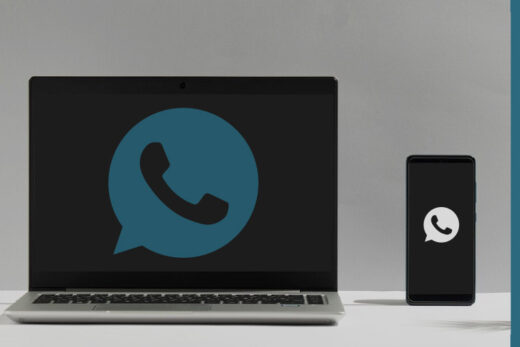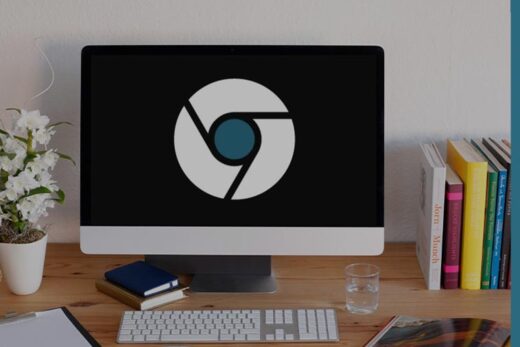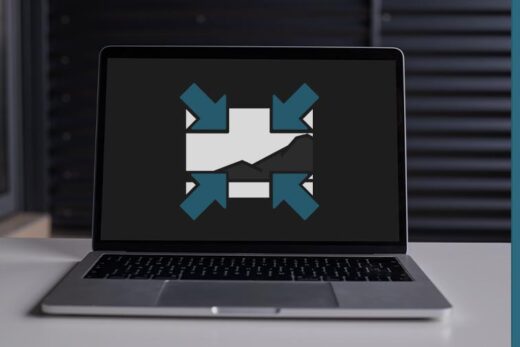В процессе настройки внешнего вида операционной системы Windows можно заметить, что изменить в соответствующих разделах можно крайне ограниченное количество элементов. Так, например, цвета ссылок и выделения в системе, вне зависимости от выбранной темы или цвета, всегда остаются неизменными, голубыми. То, каким образом это можно исправить, рассмотрим далее.
Как подобрать будущие цвета ссылок и выделения?
Перед тем, как перейти к редактированию файлов системы, необходимо выбрать какими будут желаемые цвета. Для этого потребуется любой графический редактор установленный в Windows, но в качестве примера будет использоваться Paint, который имеется во всех версиях операционной системы Microsoft. Итак...
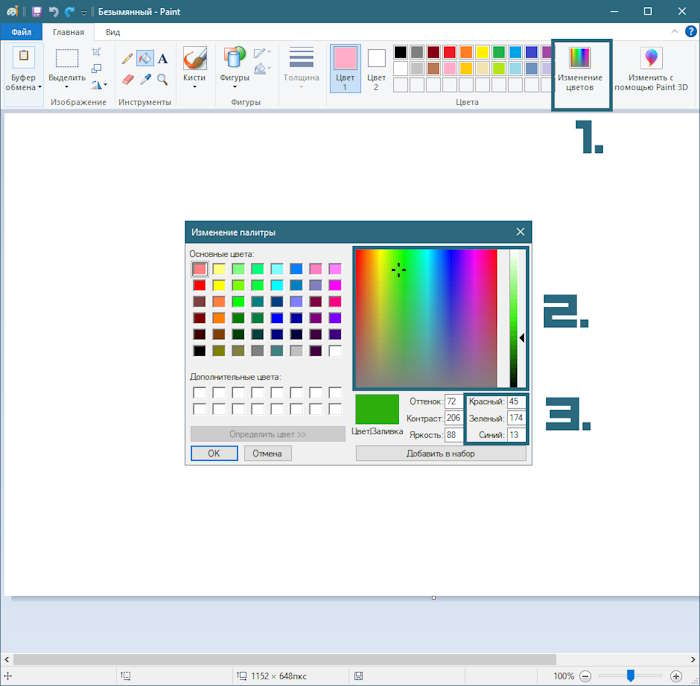
- Запускаем "Paint".
- На вкладке "Главная" находим область "Цвета" и нажимаем ЛКМ на кнопку "Изменение цветов".
- В открывшемся окне подбираем желаемый цвет.
- Запоминаем или фиксируем числовые значения, которые указаны в полях "Красный", "Зеленый" и "Синий". Также, Paint можно свернуть до завершения редактирования цвета ссылок и выделения.
Как получить значения уже имеющегося цвета?
Если для цвета ссылок и выделения хочется использовать что-то уже имеющееся в системе, либо существующее в виде примера, но подбирать оттенок желания нет, его числовые значения можно изъять следующим образом...
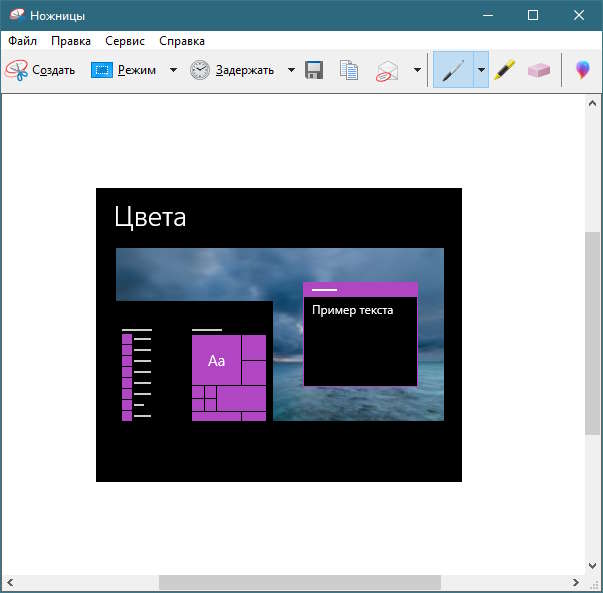

- Открываем "Paint", нажимаем кнопку "Вставить" и выбираем:
- "Вставить", чтобы добавить изображение из буфера обмена.
- "Вставить из", чтобы открыть ранее сохраненный в виде файла скриншот.
- В области "Инструменты" выбираем "Палитра" или "Пипетка", и наводим курсор на место с нужным цветом и нажимаем ЛКМ.
- Кликаем по кнопке "Изменение цветов".
- Копируем числовые значения из полей "Красный", "Зеленый" и "Синий".
Как изменить цвета ссылок и выделения?
Теперь, когда имеются числовые значения для необходимого цвета, необходимо ввести их, чтобы Windows стала их использовать по умолчанию. Делается это так...
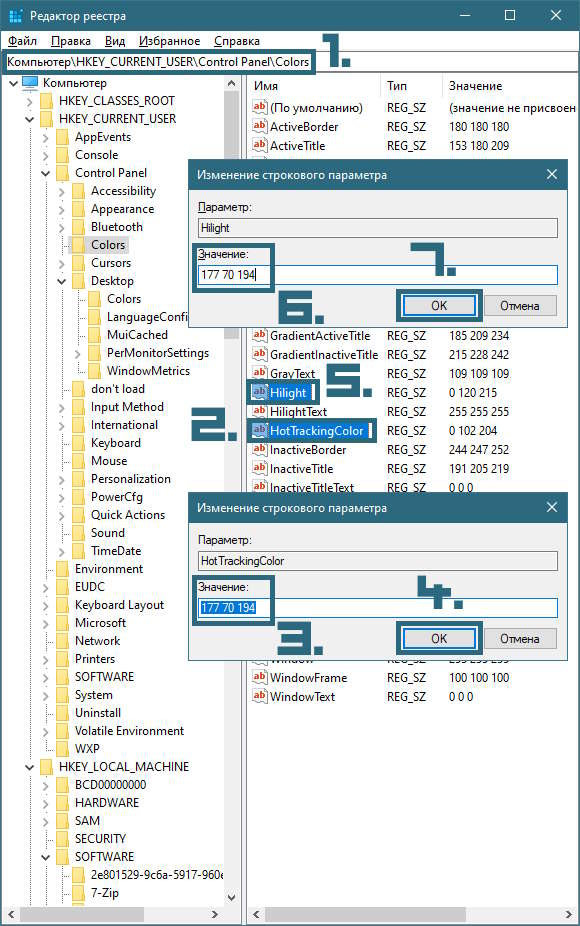
- Запускаем "Редактор реестра" и раскрываем папки по следующему пути, либо копируем его и вставляем в адресную строку редактора:
- HKEY_CURRENT_USER\Control Panel\Colors
- В правой части окна дважды кликаем ЛКМ по пункту "HotTrackingColor".
- В поле "Значение", через пробел, вводим числовое значение цвета в следующем порядке - "Красный", "Зеленый", "Синий". Это изменит цвет ссылок. Нажимаем "ОК".
- Дважды кликаем ЛКМ по пункту "Hilight".
- Вводим в поле "Значение", через пробел, числовые значения цвета. Это изменит цвет выделения в Windows. Нажимаем "ОК".
- Закрываем окно "Редактора реестра" и перезагружаем компьютер.
После проделанных действий все изменения вступят в силу. Если перед их осуществлением хочется перестраховаться, то сначала можно создать "Точку восстановления" Windows.
Что должно измениться?
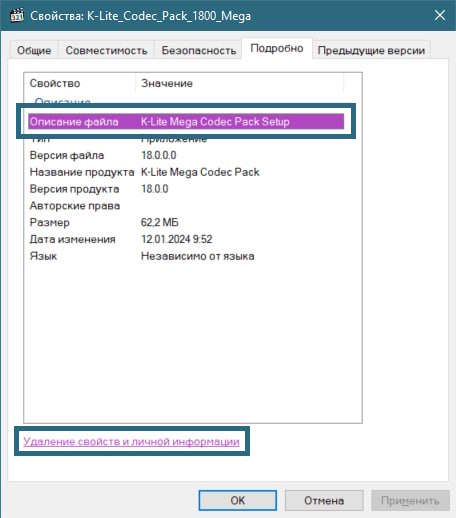
Для констатации успешности проделанных изменений, достаточно осуществить следующее:
- Кликнуть ПКМ по любому файлу и выбрать "Свойства".
- Перейти во вкладку "Подробно".
- Нажать на любую строчку под заголовком "Файл". Цвет выделения должен соответствовать установленному.
- Обратить внимание на пункт "Удаление свойств и личной информации". Это ссылка, ее цвет должен соответствовать указанному.
Также, цвет выделения можно проверить, если выделить мышкой несколько объектов на "Рабочем столе", либо в любой другой папке "Проводника".
Понравилось? Сайт всегда можно поддержать, чтобы полезного материала стало еще больше!

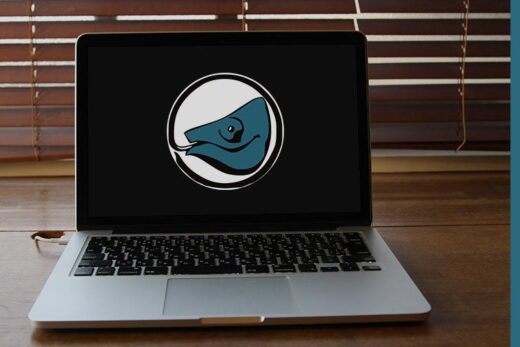
![VPN [ВПН] - второй шаг к открытому интернету](https://worhar.com/wp-content/uploads/00066-vse-o-vpn-00-520x347.jpg)